在数字艺术的广阔天地里,Painter作为一款功能强大的绘画软件,不仅因其丰富的笔刷效果而闻名,还因为它提供了精细的图像编辑工具,让艺术家们能够自由地塑造他们的创意愿景。其中,裁剪画布这一功能虽看似简单,却是构图与视觉呈现中不可或缺的一环。本教程旨在深入浅出地引导您探索Painter中的裁剪工具,从基础操作到高级应用,帮助您精准地调整画布尺寸,实现画面的完美构图。无论是希望去除多余空间以聚焦主体,还是重新调整作品的长宽比以适应不同展示需求,通过本教程的学习,您都将能够游刃有余地运用Painter,让每一幅作品都达到视觉上的最佳效果。让我们一起踏上这场关于细节雕琢的旅程,解锁裁剪艺术的无限可能。
打开InfinitePainter软件并加载需要裁剪的图像,接着选择裁剪工具,在图像上拖动以指定要保留的矩形区域。可通过拖动矩形的一个角或任意边来调整其大小和位置。若需按特定纵横比裁剪,可在控制面板中输入宽度和高度值,并激活纵横比选项。

1、打开painter软件,点击“新”新建一个画布,进入绘画操作界面。
2、在画布的右上角有一个“圆规图标”,点开后,选择“编辑”菜单。
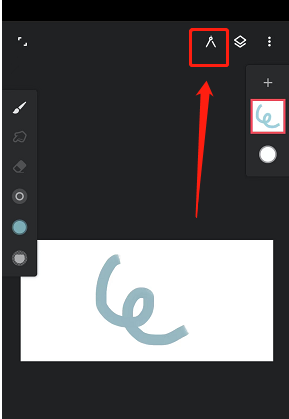
3、在菜单的最下面找到“画布”栏目,第一个就是“裁切”工具。

4、我们可以拖动四个角移动,就可以裁切画布尺寸,也可以点击下面的参数设置,直接修改参数,如果我们要等比例裁切,那么中间的锁要打开,如果单方面修改,那么可以解锁。
以上就是小编带来的painter怎么裁剪画布?infinitepainter裁剪画布教程,更多相关资讯教程,请关注多特手游网。







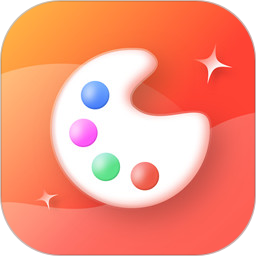




 相关攻略
相关攻略
 近期热点
近期热点
 最新攻略
最新攻略